روش بازگردانی آیفون جیلبریک شده به تنظیمات کارخانه
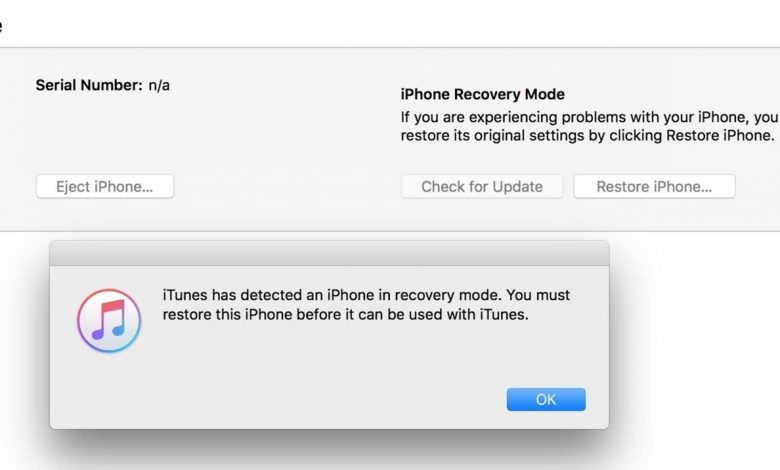
جیلبریک کردن به شما دسترسی روت به فایل های سیستم ios را می دهد، و به شما اجازه نصب برنامه های سه بخشی و ترفند هایی که در فروشگاه اپل غیر قابل دسترسی هستند را می دهد. این امر حوزه کاملا جدید را برای آنچه که دستگاه شما قادر به انجام آن است، باز می کند. اما همزمان می تواند باعث بیثباتی در سیستم شما بشود و شما را از دریافت به روز رسانی های آینده اپل که دارای ویژگی های مهم، رفع اشکال و پیشرفت های امنیتی است محروم سازد.
در اکثر مواقع، برنامه ها قادر به بازداری میل شما نسبت به باز کردن آیفونتان برای خدماتشان نیستند. اما جیلبریک یک هیولای کاملا متفاوت است.اگر اپل به استفاده شما از جیلبریک پی ببرد به درستی می تواند ضمانت شما را سلب نموده و شما را از دریافت هر گونه خدمات درخواستی از AppleCare و حتی غیر AppleCare محروم سازد.جیلبریک کردن نقض توافق نامه استفاده از نرم افزار ما بین کاربر و ios است.
هراندازه که آیفون ها از نظر سیستم و دوام کلی قابل اعتماد هستند، اما بعضی وقت ها برای دریافت خدمات سرویس دهی مراجعه به اپل ستور خیلی ضروری است. و اگر شما دستگاهی را که جیلبریک شده با خود بیاورید، به سرعت دور کردن کره بادام زمینی از یک کنفرانس آلرژی، شما را دور می کنند.
در اینجا مراحلی وجود دارد که که شما می توانید در صورت ضرورت با استفاده از آن کمک های لازم از Genius Barرا دریافت کنید. همچنین اگر فکر می کنید که جیلبریک باعث ایجاد مشکلاتی برایتان شده است می توانید با از بین بردن جیلبریک ثبات را برای خودتان فراهم کنید.
قبل از اقدام
قبل از شروع به بازگرداندن وضعیت قبل جیلبریک ، ابتدا باید از همه اطلاعات و مدارک خود با استفاده از iTunes و iCloud و مطابق تنظیمات پشتیبانی تهیه کنید. ما نمی توانیم به اندازه کافی تاکید کنیم ، که تمام روش های ذکر شده در زیر به تنهایی جیلبریک شما را بر میدارد اما به طور کامل دستگاه شما را پاک کرده و به پیکربندی کارخانه باز برمیگرداند.همچنین لازم به ذکر است که سه روش آخر یاد شده، دستگاه شما را به جدیدترین سیستم عامل بروز رسانی می کند.
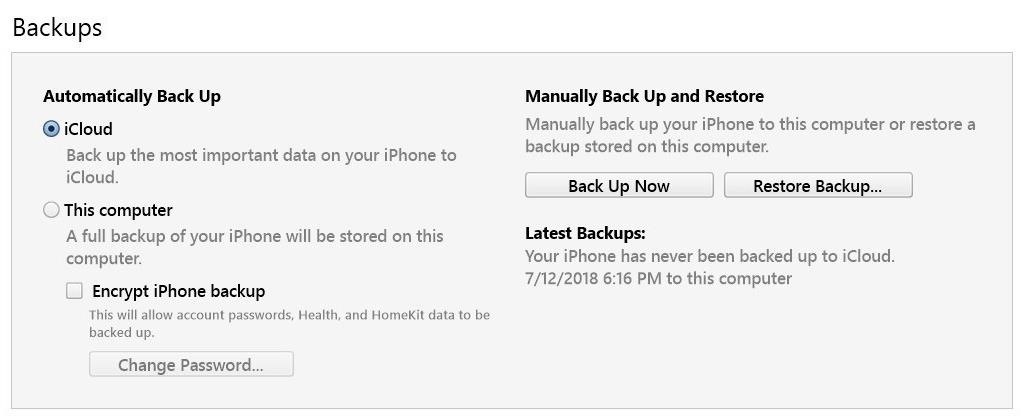
همچنین قبل از شروع به بازگردانی دستگاهتان به تنظیمات کارخانه، مطمعن شوید که باتری شما به اندازه کافی شارژ شده باشد و حداقل ۷۰ درصد از ظرفیت آن پر شده باشد.بازیابی آیفون شما می تواند یک فرایند وقت گیر باشد . خاموش شدن زود هنگام آن در میان اعمال تنظیمات مجدد بلایای زیادی را برای دستگاهتان به همراه می آورد.
در نهایت، قبل از تلاش برای انجام هر یک از روش هایی که در زیر اشاره شده ، توصیه می کنیم که گزینه ” یافتن آیفون من”خود را غیر فعال نمایید تا روند انجام کار ساده تر بوده و از هر گونه مشکل که ممکن است رخ دهد در امان باشید. برای انجام این کار ، به تنظیمات رفته و روی نام خود کلیک کنید، سپس iCloud را انتخاب نموده و به پایین بروید و روی گزینه “یافتن آیفون من” کلیک کنید سپس ضامن ” یافتن آیفون من” را غیر فعال کنید. در این هنگام از شما خواسته می شود که رمز عبور Apple ID خود را وارد کنید، بنابرین رمز خود را وارد نمایید تا این ویژگی غیر فعال شود.
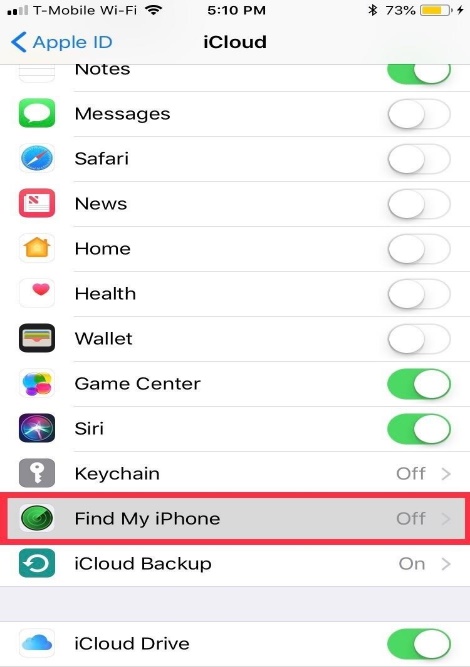
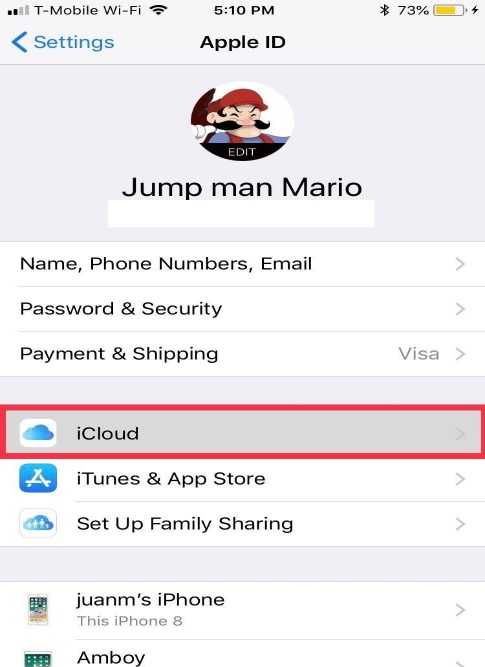
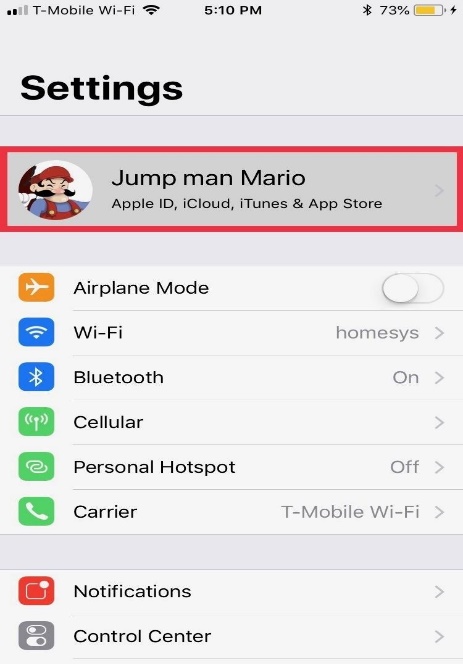
روش اول: غیر فعال کردن جیلبریک با استفاده از ترفند Cydia
روش اول آیفون شما را با استفاده از برنامه Cydia بازیابی می کند. با استفاده از ترفند Rollectra و بدون نیاز به repo خارجی می توانید مستقیما Cydia را نصب کنید. در صورتیکه این مزیت بارز ناشی از عدم اتصال iTunse و عدم بروز رسانی سیستم عامل است، برنامه فقط روی نسخه های خاصی از ios کار می کند.
Rollectra فقط بر روی دستگاه های رمز شکنی شده که دارای ios 11.3 تا ۱۱٫۴ بتا هستند کار می کند. بنابراین اگر سیستم عاملی خارج از این ios ها دارید، Cydia به صورت خودکار از نصب برنامه جلوگیری خواهد کرد.
پس اگر دستگاه شما سازگاری دارد و می خواهید به تنظیمات کارخانه بازگردید،Cydia را باز کنید، سپس روی نماد ذره بین در سمت پایین صفحه کلیک کنید.Rollectra/semirestore11 را در نوار جستوجو وارد کرده و آن را از لیست نتایج نمایش داده شده انتخاب کنید. برای شروع نصب بر روی گزینه “Modify” در سمت راست بالای جزئیات ضربه بزنید.
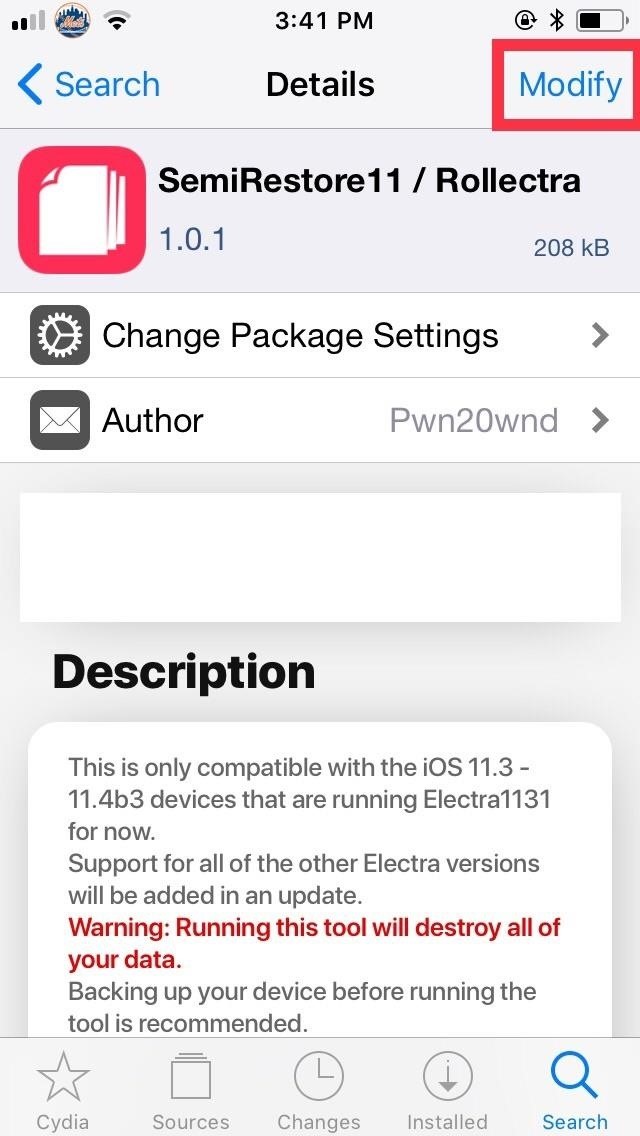
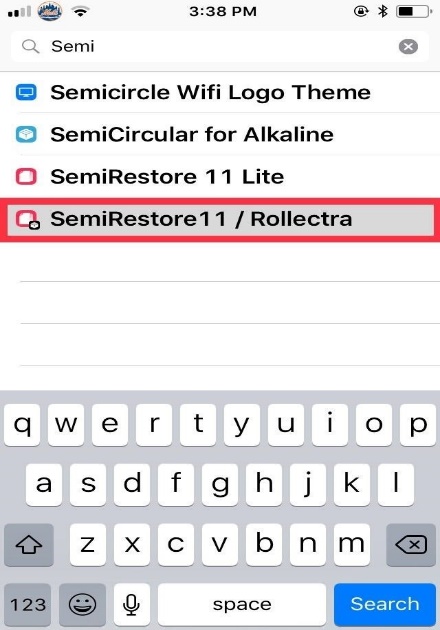
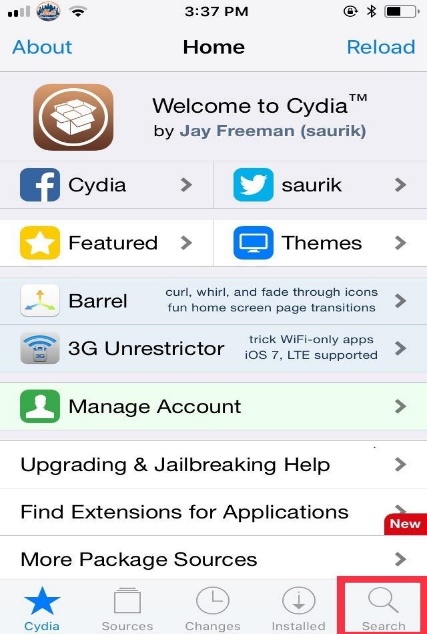
با ضربه زدن بر روی گزینه نصب از قسمت اعلان های موجود در پایین و سپس تایید و نهایی سازی، نصب انجام می شود.راه اندازی مجدد “Springboard” را بزنید. پس از نوسازی دستگاه شما، وارد قسمت حالت پرواز شوید و ارتباط را قطع کنید تا روند انجام کار ساده تر شود. سپس Rollectra را باز کنید و از آنجا با سادگی بر روی گزینه “Unjailbreak” سپس “Erase All” را فشار دهید تا رمز شکنی پاک شود.
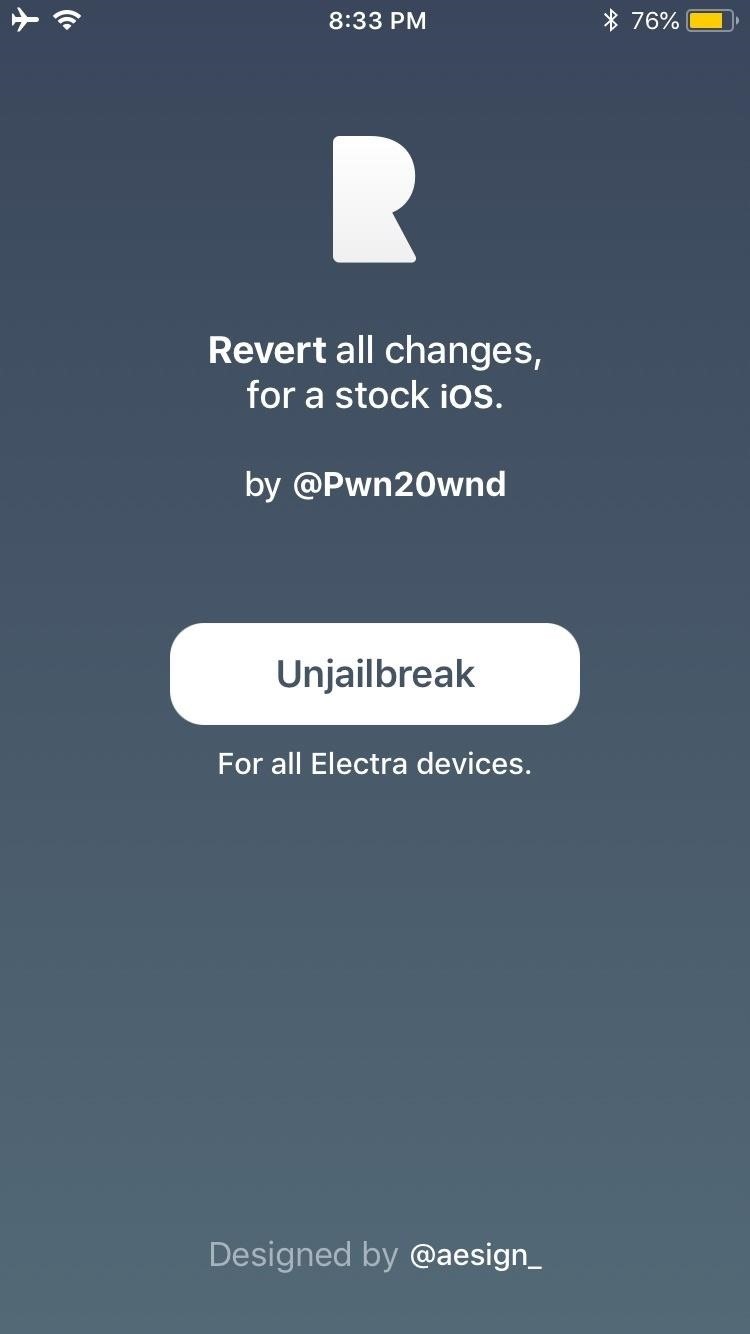
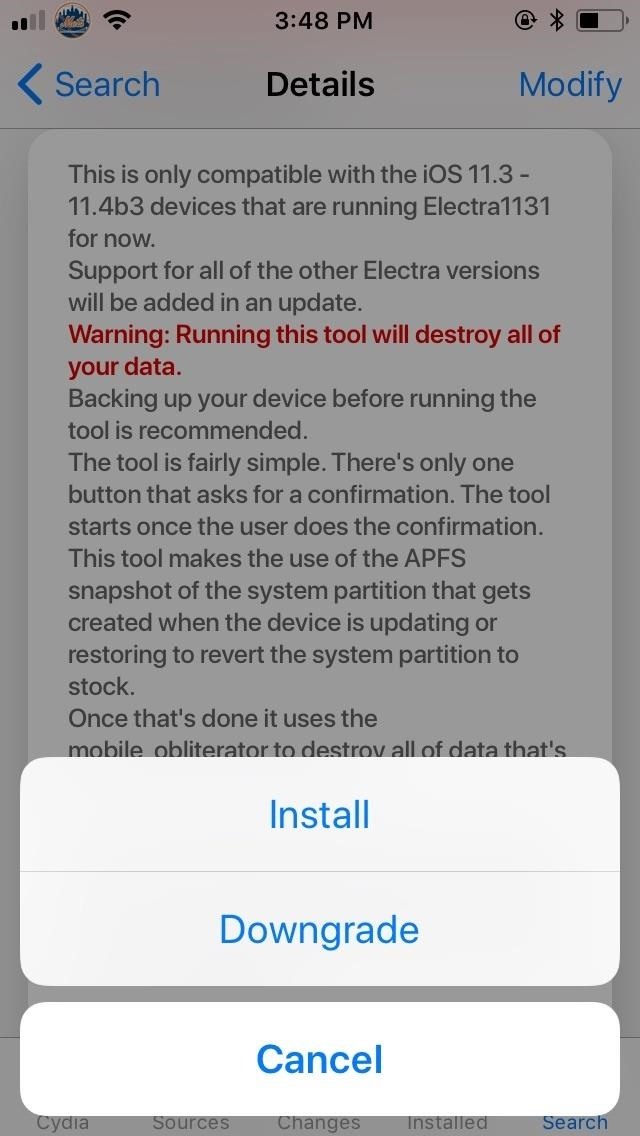
حالا برنامه به اقدام به راه اندازی مجدد دستگاه شما می کند، بنابرین بنشینید و منتظر بمانید تا روند راه اندازی مجدد کامل شود. توجه داشته باشید که اگر دستگاه شما در هر لحظه از راه اندازی مجدد دچار هنگ شد ، یکی دو دقیقه به آن وقت بدهید و حرکت آرم اپل در پایین صفحه را بررسی کنید. در صورت عدم حرکت آرم یک راه اندازی مجدد انجام دهید تا روند از سر گرفته شود.پس از چند دقیقه دستگاه شما بوت شده و با وارد شدن به صفحه استقبال فعال سازی به پایان می رسد.
روش دوم: با استفاده از iTunes جیلبریک را حذف کنید
بازیابی آیفون خود با استفاده از iTunes آسان ترین راه برای از بین بردن جیلبریک هست.گوشی خود را به کامپیوتر وصل کنید، سپس اگر iTunes به صورت خودکار اجرا نشد آن را اجرا کنید.زمانی که گوشی شما با موفقیت به iTunes متصل شد، بر روی آیکون ،آیفون موجود در بالای گوشه سمت چپ کلیک کنید تا به صفحه خلاصه دستگاهتان بروید.
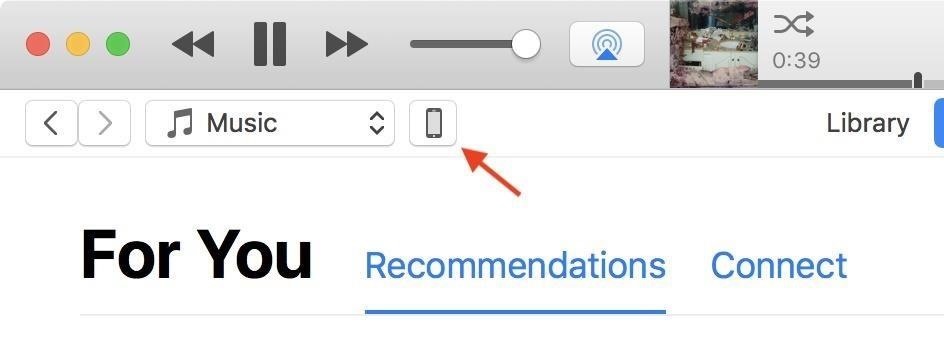
حالا، دکمه Restore iPhone را در داخل صفحه Summary بزنید و دستورالعمل هایی که در ادامه ظاهر می شود را دنبال کنید. اکنون دستگاه شما حرکت های لازم برای بازگشت به گذشته را انجام می دهد، بنابراین فقط منتظر بمانید تا روند انجام کامل شود.پس از اتمام ، دستگاه شما به طور خودکار بوت را روی صحنه فعال می کند.
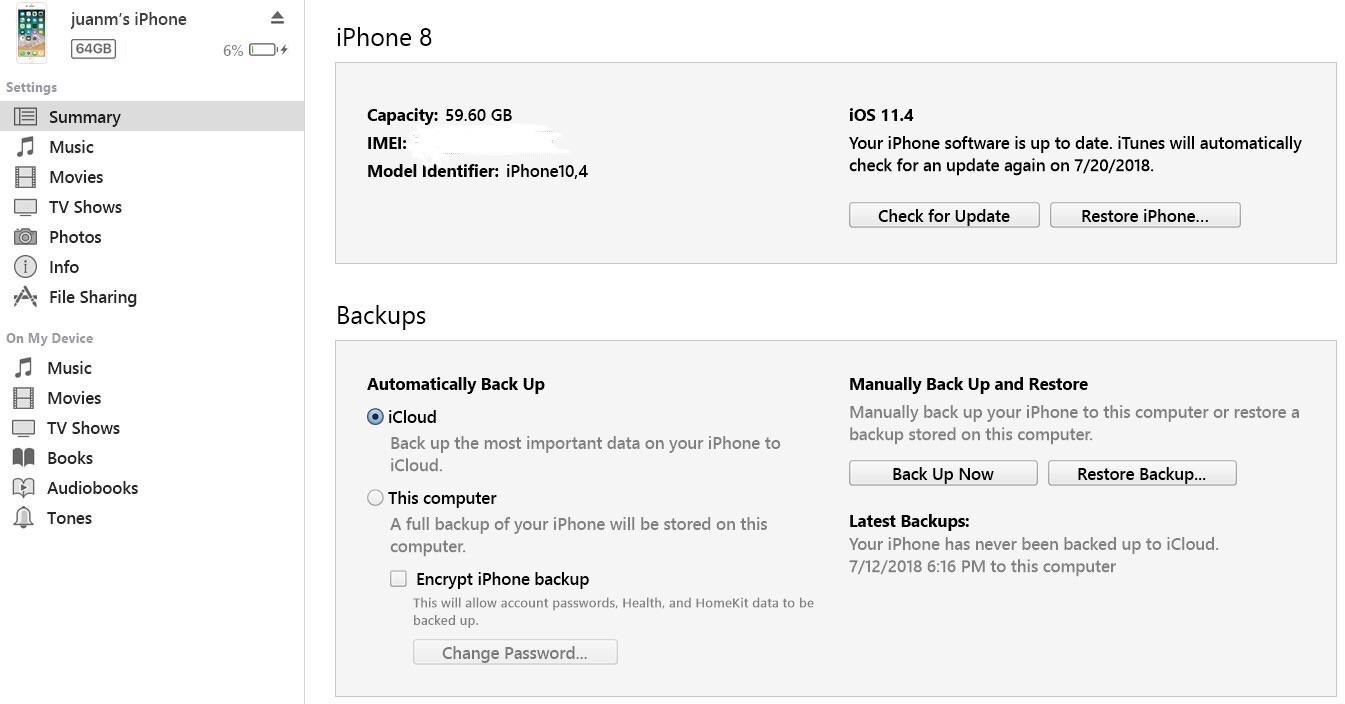
روش سوم: بازیابی از طریق حالت ریکاوری
متاسفانه، بازیابی آیفون به حالت قبل از جیلبریک با استفاده از روش معمول iTunes که در بالا به آن اشاره شد گاهی اوقات دارای مقاومت کافی نبوده و در هنگام بازیابی دستگاه با اخطار های مختلف مواجه می شوید.بنابراین اگر می خواهید از این مشکل بالقوه جلوگیری کنید، می توانید دستگاه خود را در حالت ریکاوری قرار داده و با اطمینان از این روش استفاده کنید.
برای انجام این کار، ابتدا دستگاه خود را به کامپیوتر متصل کنید و ارتباطش را با iTunes برقرا نمایید. پس از تایید اتصال ، یکی از دستورات نوشته شده در زیر را که با دستگاه شما مطابقت دارد انتخاب نموده و کارتان را انجام دهید.
- iPhone X, 8, or 8 plus : با سرعت دکمه افزایش صدا را فشار دهید، سپس دکمه کاهش صدا را. بعد ، دکه کناری را فشار داده و نگه دارید تا صفحه iTunes ظاهر گردد.
- iPhone 7 or 7 plus : همزمان دکمه های Sleep/ Wake و کاهش صدا را فشار دهید و نگه دارید تا صفحه iTunes ظاهر شود.
- iPhone 6S or older : دکمه های Sleep/Wake را به همراه دکمه خانه فشار داده و نگه دارید تا صفحه iTunes ظاهر شود.
از همان جا ، با دنبال کردن تنظیمات iTunes گزینه بازیابی را پیدا کرده و بر رویش کلیک کنید.یک جعبه نهایی در ادامه خواهید دید ، بنابراین روی گزینه بازیابی و به روزرسانی بزنید تا شروع به پاکسازی و بازگردانی آیفون شمابه تنظیمات کارخانه کرده و آخرین نسخه سیستم عامل ios موجود را روی آن نصب کند.
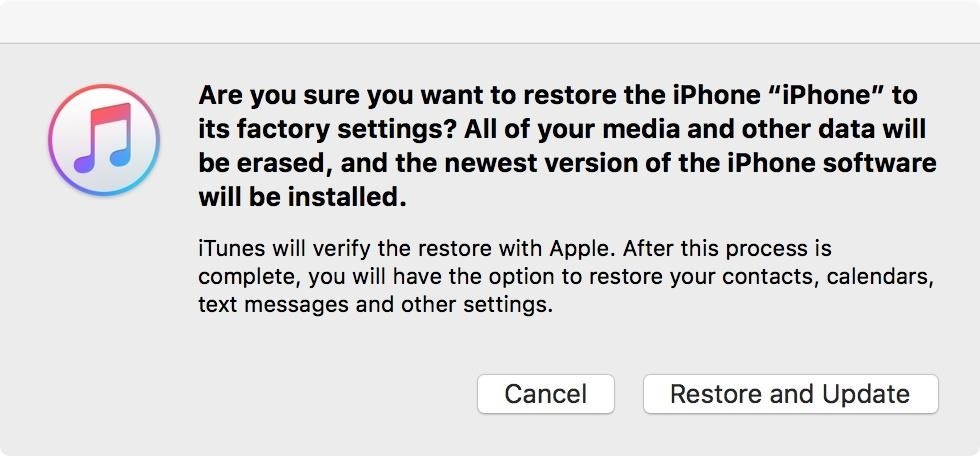
روش چهارم: بازیابی از طریق حالت DFU
اگر همه این موارد منجر به شکست شدند، باز هم فرصت این را دارید که با قرار دادن دستگاه خود در حالت DFU آن را بازیابی کنید. به هر حال، حالت ارتقا سیستم عامل دستگاه و یا حالت DFU آخرین راهکار برای بازیابی دستگاهتان به تنظیمات کارخانه است که در صورت خراب شدن در حین بازیابی و یا اتفاقی غیر قابل پیشبینی می توانید از این روش استفاده کنید.
برای اجرای این روش نیز باید از iTunes استفاده کنید بنابراین دستگاه خود را به کامپیوتر وصل کنید و مطمعن شوید که اتصال بین iTunes و دستگاه شما برقرار است.پس از انجام این کار ، یکی از ترکیبات دکمه ای نوشته شده در زیر را که با دستگاه شما مطابقت دارد اجرا کنید.
iPhone 8 یا iphone x یا iphone xplus و بالاتر
- دکمه افزایش صدا را سریع فشار دهید.
- دکمه کاهش صدا را سریع فشار دهید.
- دکمه کناری را تا زمانی که صفحه سیاه شود فشار داده و نگه دارید.
- زمانی که سیاهی صفحه از بین رفت دکمه کناری را رها کنید.
- دکمه کناری و دکمه کاهش صدا را همزمان به مدت پنج ثانیه فشار داده و نگه دارید.
- بعد از پنج ثانیه،دکمه کناری را رها کنید اما دکمه کاهش صدا را همچنان نگه دارید.
- دکمه کاهش صدا را همچنان به مدت پنج ثانیه دیگر نگه دارید.
iPhone 7 یا ۷ plus
- بر روی دکمه کاهش صدا و دکمه های Sleep/Wake فشار دهید و تا زمانی که صفحه سیاه شود نگه دارید.
- دکمه Sleep/Wake را به مدت سه ثانیه فشار داده و نگه دارید.
- دکمه کاهش صدا را فشار داده و نگه دارید بدون آنکه دکمه Sleep/Wake را رها کنید.
- هر دو دکمه را به ده ثانیه نگه دارید، سپس فقط دکمه Sleep/Wake را رها کنید.
- دکمه کاهش صدا را همچنان به مدت پنج ثانیه دیگر نگه دارید.
iPhone 6S یا قدیمی تر
- هر دو دکمه خانه و Sleep/Wake را فشار داده و نگه دارید تا زمانیکه صفحه سیاه شود.
- دکمه Sleep/Wake را به مدت سه ثانیه فشار داده و نگه دارید.
- بدون رها کردن دکمه Sleep/Wake دکمه خانه را فشار داده و نگه دارید.
- هر دو دکمه را به مدت ده ثانیه نگه دارید، سپس فقط دکمه Sleep/Wake را رها کنید.
- دکمه خانه را همچنان به مدت پنج ثانیه دیگر نگه دارید.
هنگامی که با موفقیت آیفون خود را در حالت DFU بوت کردید، می توانید گزینه OK را فشار دهید تا سریع بازیابی iTunes را ببندید و زیر نظر حالت ریکاوری آیفون، از طریق iTunes گزینه بازگردانی آیفون را انتخاب کنید تا بازیابی به تنظیمات کارخانه آغاز شود. دستگاه شما پس از اتمام مراحل بازیابی به صورت خودکار از حالت DFU خارج می شود و از صفحه فعال سازی اولیه خود بوت اجرا می شود.

پس از بازگرداندن نسخه رسمی ios در آیفونتان ، چنانچه شما به این دلیل این کار را انجام دادید اکنون می توانید به فروشگاه اپل رفته و از پشتیبانی Genius Bar استفاده کنید و یا ادعای ضمانت نامه را مطرح کنید. در حالت کلی Genius Bar قادر به تشخیص نرم افزار های غیر مجاز بر روی گوشی جیلبریک شده است ولی پس از بازیابی جیلبریک دیگر قادر به تشخیص هیچ چیز غیر طبیعی نیست. فقط مطمعن شوید که جلبریک شدن گوشیتان در گذشته از دهانتان خارج نشود.
بسیار کاربردی برای آیفون و جیلبریک
- آیفون خود را با استفاده از گوشی یا تبلت اندرویدی خود جیلبریک کنید!
- جیلبریک چیست و ۱۰ امکانی که به گوشی شما اضافه می کند
- چگونه با آیفون فیلم دانلود کنیم؟
با این اپلیکیشن ساده، هر زبانی رو فقط با روزانه 5 دقیقه گوش دادن، توی 80 روز مثل بلبل حرف بزن! بهترین متد روز، همزمان تقویت حافظه، آموزش تصویری با کمترین قیمت ممکن!








